मनुष्य के पसीने, कुत्तों की पैंट और लैपटॉप आमतौर पर प्रशंसकों को ठंडा रखने के लिए स्पिन करते हैं। जब तक आपके पास नन्हा, फैनलेस मैकबुक (अमेज़न पर $ 1, 228) है, तब आपका मैकबुक प्रो (अमेज़न पर $ 1, 913) या मैकबुक एयर (अमेज़न पर $ 959) कभी-कभी अपने थर्मल को रखने के लिए अपने कूलिंग फैन को आग लगा देगा। यदि आपके मैक के प्रशंसक कभी-कभार नियमित रूप से और जोर से कताई करने के लिए चले गए हैं, तो यहां बताया गया है कि आप इसके रोल को कैसे धीमा कर सकते हैं (या जैसा कि यह था)।
एप्लिकेशन और टैब जांचें
जितने अधिक ऐप और ब्राउज़र टैब आपके पास चल रहे हैं, उतनी ही बड़ी संभावनाएं हैं कि चीजों को ठंडा रखने के लिए आपके मैक को अपने प्रशंसक को नियुक्त करना होगा। जब आप उनका उपयोग कर रहे हों, तब ऐप्स को बंद करके अपने मल्टीटास्किंग में कटौती करें, खासकर जब आप फ़ोटोशॉप और iMovie जैसे ग्राफिक्स-गहन ऐप का उपयोग कर रहे हों।
यह देखने के लिए कि कौन से ऐप्स सबसे अधिक CPU संसाधनों का उपयोग कर रहे हैं, गतिविधि मॉनिटर खोलें और CPU टैब पर क्लिक करें। मेरे अनुभव में, क्रोम सफारी की तुलना में अधिक संसाधन हॉग है, इसलिए आप एक शांत वेब ब्राउज़िंग अनुभव के लिए ब्राउज़रों को बदलने की कोशिश कर सकते हैं (और अच्छी खबर है, सफारी फ़ेविकॉन हो रही है!) मैं भी संगीत खेलने के लिए अपने अमेज़ॅन ($ 930 अमेज़न पर) का उपयोग करता हूं और मेरे मैकबुक प्रो पर चलने वाले ऐप को रखने के बजाय आईट्यून्स और स्पॉटिफाई के साथ पॉडकास्ट करें।

स्पष्ट रखें
मैकबुक प्रो में इसके किनारे और पिछले किनारे हैं, और मैकबुक एयर में इसके पिछले किनारे पर वेंट हैं। ये वेंट ठंडी हवा में आकर्षित होते हैं और गर्म हवा को बाहर निकालते हैं। यदि आप अपने लैपटॉप को एक गोद, सोफे तकिया, तकिया, बिस्तर या कंबल पर रखकर आराम करते हैं, तो आपका मैक जल्दी गर्म होना निश्चित है। मैं अपने मैकबुक प्रो के वेंट्स को बिना सोफे पर बैठे या बिस्तर पर पड़े रहने के लिए कॉफी टेबल बुक का इस्तेमाल करता हूं।
यदि ऐसा लगता है कि झरोखों के साथ चने का एक गुच्छा इकट्ठा हो गया है, तो आप इसे संपीड़ित हवा की एक कैन के साथ उड़ाने की कोशिश कर सकते हैं। बेशक, आप अपने मैक में आगे मलबे को उड़ाने के जोखिम को चलाते हैं। यदि ऐसा प्रतीत होता है, तो आपको अपने मैक को हुड के नीचे लाने के लिए खोलना होगा।
खोलो और साफ करो
अपने आप को एक छोटे फिलिप्स-हेड पेचकश प्राप्त करें और आप किसी भी गंदगी, धूल और जमी हुई गंदगी को साफ करने के लिए अपने मैकबुक के निचले पैनल को हटा सकते हैं। किसी भी मलबे या एक लिंट-मुक्त कपड़े को उड़ाने के लिए उसे दूर करने के लिए संपीड़ित हवा का उपयोग करें। अपने मैकबुक के पूरे बैक एज के साथ-साथ कूलिंग फैन पर भी ध्यान दें। यहां लक्ष्य अधिकतम एयरफ्लो के लिए स्वच्छ मार्ग है।

अपने प्रशंसकों का परीक्षण करें
एक मौका है कि आपके मैकबुक को ओवरहीटिंग करने का कारण है कि क्या कूलिंग फैन के साथ कुछ गड़बड़ है। अपने मैक में बेक्ड एक हार्डवेयर डायग्नोस्टिक टूल है। यदि इसे जून 2013 से पहले बनाया गया था, तो आप Apple हार्डवेयर टेस्ट का उपयोग करेंगे। उस तिथि के बाद, आप Apple डायग्नोस्टिक्स का उपयोग करेंगे।
ये उपकरण इसी तरह से संचालित होते हैं। आपके मैकबुक को प्लग इन किया गया और सभी बाहरी बाह्य उपकरणों को हटा दिया गया, इसे पुनः आरंभ करें और डायग्नोस्टिक प्रोग्राम शुरू करने के लिए डी कुंजी दबाए रखें।
परीक्षण शुरू करने के लिए ऑनस्क्रीन निर्देशों का पालन करें। मानक परीक्षण को पूरा होने में केवल एक या दो मिनट लगते हैं और किसी भी हार्डवेयर समस्या की रिपोर्ट करेंगे। अधिक गहन जांच के लिए, आप एक विस्तारित परीक्षण चलाने के लिए एक बॉक्स की जांच कर सकते हैं जिसे पूरा करने में एक घंटे या उससे अधिक समय लगेगा।
परीक्षण के पूरा होने के बाद परीक्षण के परिणाम अनुभाग में दिखाई देने वाले संदर्भ कोड के इस Apple समर्थन पृष्ठ को देखें। तीन कोड हैं, सभी "पीपीएफ" से शुरू होते हैं, जो शीतलन प्रशंसक से संबंधित हैं। यदि आपको एक परिणाम मिलता है जो इंगित करता है कि आपके प्रशंसक के साथ कोई समस्या हो सकती है, तो यह Apple समर्थन से संपर्क करने या मरम्मत के लिए अपने निकटतम जीनियस बार पर जाने का समय है।
SMC को रीसेट करें
यदि आपका मैक साफ और जमी हुई है और आप अपने ऐप और टैब को रोक कर रख रहे हैं और पंखा अभी भी बार-बार और जोर से घूम रहा है, तो सिस्टम प्रबंधन नियंत्रक (एसएमसी) को रीसेट करने का प्रयास करें। "थर्मल प्रबंधन, " उर्फ द कूलिंग फैन सहित आपके मैक पर निम्न स्तर के कार्यों को नियंत्रित करने के लिए एसएमसी जिम्मेदार है। SMC को रीसेट करने के लिए Apple के निर्देशों का पालन करें।
और पढ़ें: MacOS Mojave के बारे में आपको जो कुछ भी जानना है




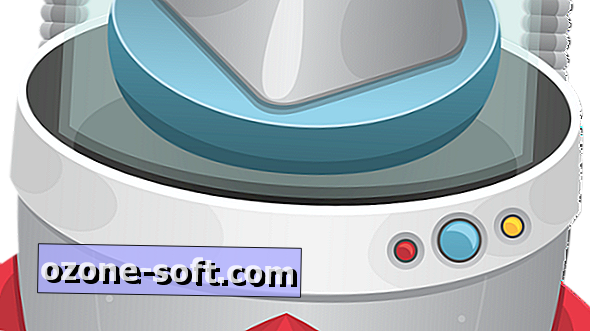








अपनी टिप्पणी छोड़ दो